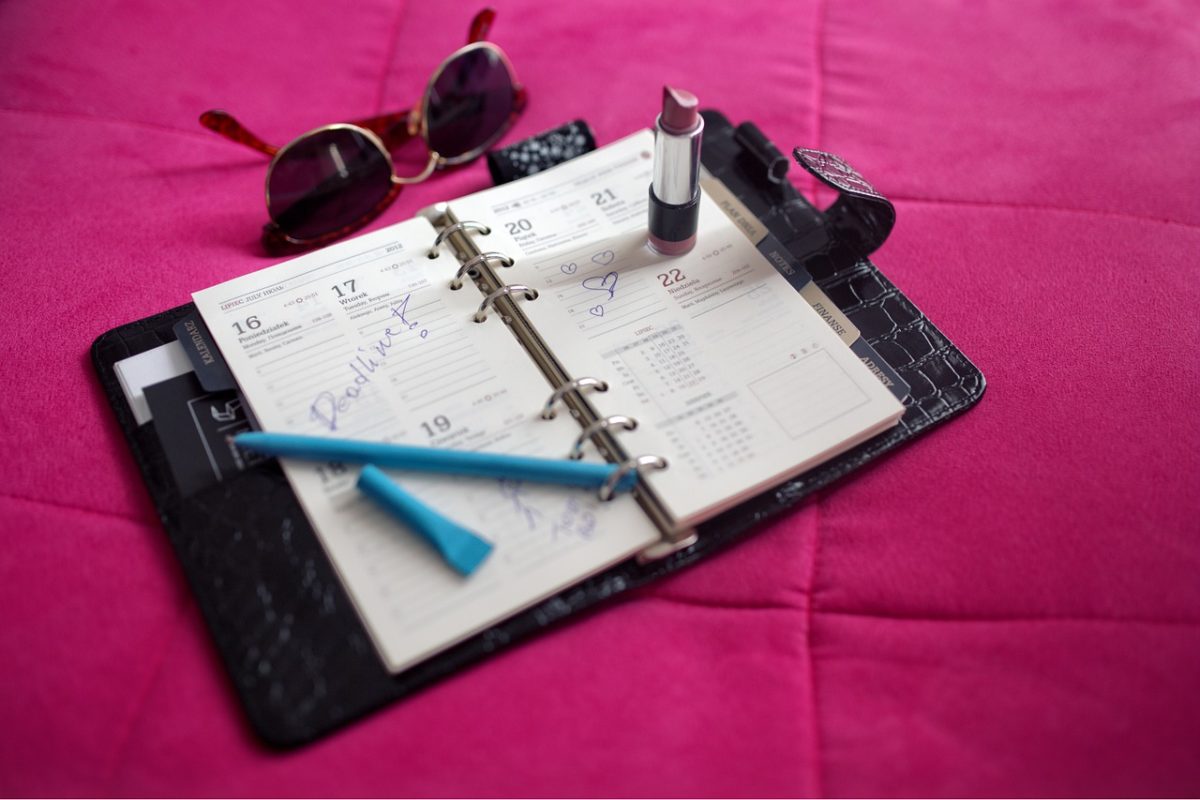Windowsメールから予定をOutlook.comカレンダーに入力し、それをgoogleカレンダーに同期させて使っていましたが、Outlook.comアプリの配信停止でgoogleカレンダーとの同期ができなくなりました…
Microsoft Exchange ActiveSyncの設定でも同期は可能ですが、複数のカレンダーを使っている場合はメインのカレンダーしか同期しません。
そこで、googleカレンダーに同期させる方法をご紹介します。
Outlook.comカレンダーのGoogleカレンダーへの同期設定手順
- Outlook.comカレンダー(https://outlook.com/)にログイン
- 上部メニューから”共有”を選び、同期したいカレンダーを選択
- ”リンクの取得”を選択し、”作成”をクリック
- ”その他のカレンダー アプリケーションへのインポート (ICS)”のアドレスをコピー
- googleカレンダーにログイン
- ”他のカレンダー”の右にある▼をクリックし、”URLで追加”を選択
- 先程コピーしたアドレスを貼付け
- 「webcal://」をの部分を「https://」に書き換え保存
これを同期したいカレンダー分繰り返す。
以上でgoogleカレンダーに同期され、google nowやandroid wearにも通知されます。
ただし、この方法だと以下の問題があります。
- googleカレンダー側からの予定の追加は不可
→ 新しくなったOutlookアプリから予定を入力して回避 - 予定を修正した場合は同期されない
→ いったん予定を作り直すことで回避
運用的には手間が増えますが、android wearなどに通知が表示されないよりはいいと思います。